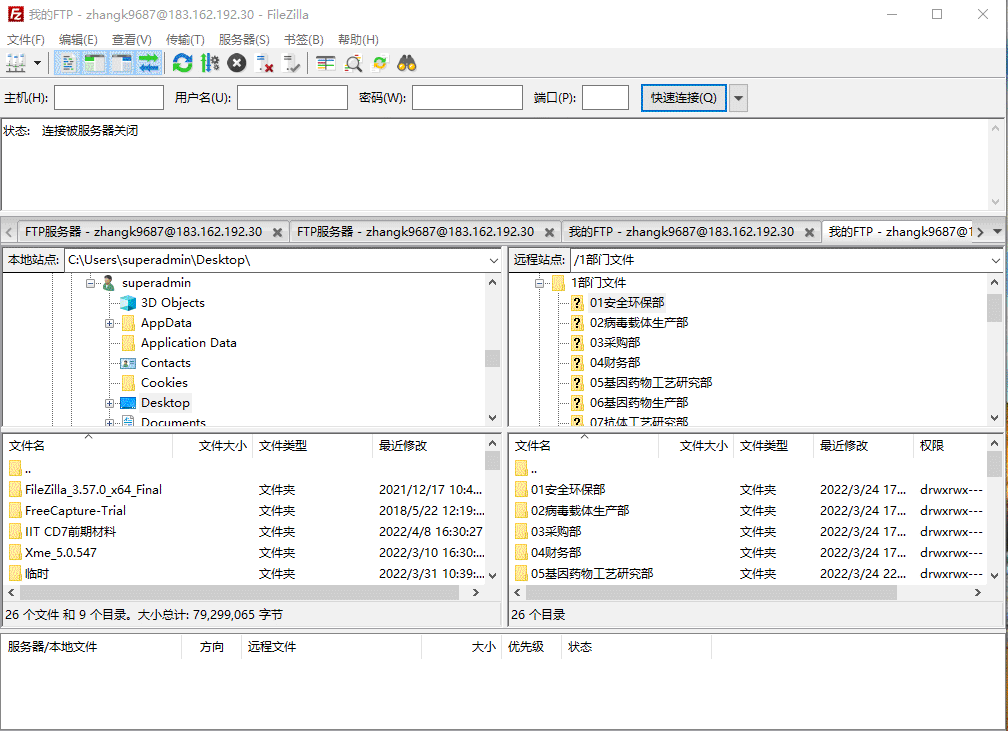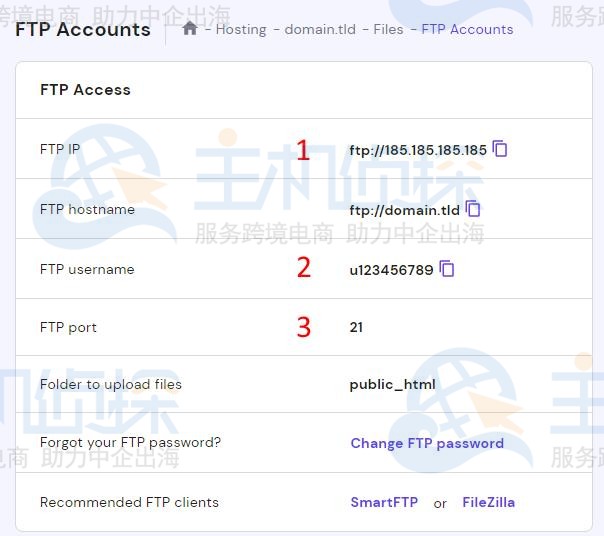在现代网络环境中,VPS(虚拟私人服务器)因其灵活性和可控性而广泛被应用于各类网站和应用的搭建与维护。而FTP(文件传输协议)则是用于在网络上进行文件传输的一种标准协议,通过FTP工具可以方便地将本地文件上传到VPS上。本文将详细分析使用FTP工具上传文件至VPS的实用技巧和注意事项,帮助用户更高效、更安全地进行文件管理。
一、选择合适的FTP工具
选择合适的FTP工具是成功上传文件至VPS的重要前提。目前市场上有诸多FTP工具可供选择,常见的有FileZilla、WinSCP、Cyberduck等。这些工具各有特点,用户可以根据自己的操作系统和需求进行选择。例如,FileZilla是一个开源软件,支持多平台,界面友好,操作简单,适合新手使用;而WinSCP则为Windows用户提供了一种集成在文件管理器中的解决方案,使用起来更加直观。
二、配置FTP连接
在选定工具之后,下一步是配置FTP连接。一般而言,连接VPS所需的基本信息包括IP地址、用户名、密码以及FTP端口号(通常为21)。在工具的“站点管理”中,输入相关信息并保存。在配置过程中,还需注意选择正确的协议类型,比如FTP、FTPS(安全的FTP)或SFTP(基于SSH的FTP),不同的协议在传输安全性和兼容性上存在差异。对于较为敏感的数据,推荐使用SFTP,以保障数据传输过程的安全性。
三、文件上传的实用技巧
1. 批量上传:在上传大量文件的情况下,建议使用FTP工具的批量上传功能。这不仅可以节省时间,还能确保传输的文件没有遗漏。用户可通过拖拽或者使用菜单中的上传选项,将多个文件或文件夹一次性上传至VPS。
2. 文件同步:许多FTP工具提供文件同步的功能。这一功能可以帮助用户将本地目录与VPS上的相应目录保持同步,方便日后更新和维护。在进行文件修改后,用户只需执行同步操作,便可快速将最新的文件版本传输到VPS。
3. 传输模式选择:在FTP工具中,用户还需选择传输模式,通常有ASCII模式和二进制模式。ASCII模式适合传输文本文件,而二进制模式则适合传输图片、视频等非文本文件。选择合适的传输模式可以有效避免文件损坏或格式改变的问题。
四、上传后的检查与验证
文件上传完毕后,务必进行检查与验证,确保文件已经正确传输到VPS上。用户可以通过FTP工具查看上传文件的状态,也可以直接通过SSH登录VPS,使用命令行工具进行文件验证。在确认文件完整无误之后,及时更新网站或应用的配置文件,以保证新上传内容的正常使用。
五、安全性建议
在使用FTP工具上传文件至VPS时,安全性是一个不可忽视的重要因素。以下是一些重要的安全性建议:
1. 使用强密码:确保VPS的FTP账号使用强密码,避免出现安全漏洞。强密码通常由大写字母、小写字母、数字和符号组合而成,至少应由12个字符组成。
2. 限制IP访问:如果可能,可以通过VPS的防火墙设置,限制允许访问FTP服务的IP地址,仅允许特定的IP进行连接,从而提高安全性。
3. 定期更换密码:定期更换FTP账户的密码也是一种有效的安全措施,能够降低被攻击的风险。
4. 使用安全协议:优先使用FTPS或SFTP等更安全的文件传输协议,帮助防止中间人攻击与数据窃取。
六、常见问题与解决方案
在使用FTP工具上传文件时,用户可能会遇到一些常见问题:
1. 连接失败:如果FTP工具无法连接至VPS,建议检查网络连接、VPS状态,以及输入的IP地址、用户名和密码是否准确。
2. 权限问题:上传文件时出现权限不足的提示,通常是因为FTP用户的权限设置不当。需通过SSH登录VPS,检查并调整所需目录的权限配置。
3. 文件传输中断:在上传大型文件时,如果遇到传输中断,可以尝试重新上传,也可使用FTP工具的断点续传功能,继续未完成的传输。
4. 文件损坏:若上传后文件出现损坏,首先确认所选的传输模式是否合适。若仍旧出现问题,可考虑使用文件压缩工具,先将文件压缩再上传。
使用FTP工具上传文件至VPS是一个高效管理服务器文件的重要方式。在选择合适的FTP工具、配置连接、有效上传文件的同时,需要关注安全性和解决常见问题。通过掌握以上实用技巧与注意事项,用户可实现更加安全、高效的文件管理,从而为网站或应用的运行保驾护航。
 亿动网
亿动网